如何还原BIOS默认设置
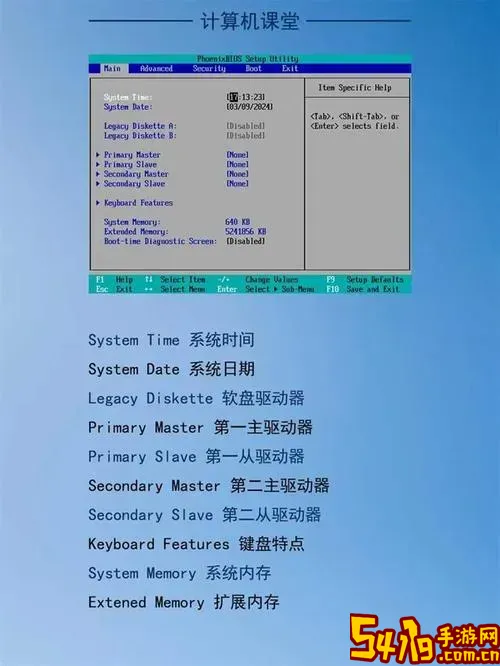
在电脑使用过程中,BIOS(Basic Input/Output System,基本输入输出系统)是控制硬件最底层的重要程序,它负责启动电脑并管理硬件设备的初始化设置。当我们在BIOS中误操作或为了调试系统更改了某些参数后,电脑可能会出现启动异常或性能不稳定的情况,这时就需要将BIOS恢复到默认设置,以确保系统运行正常。那么,如何还原BIOS默认设置呢?本文将结合中国地区用户的实际情况,详细介绍几种常见且实用的方法。
一、通过BIOS菜单还原默认设置
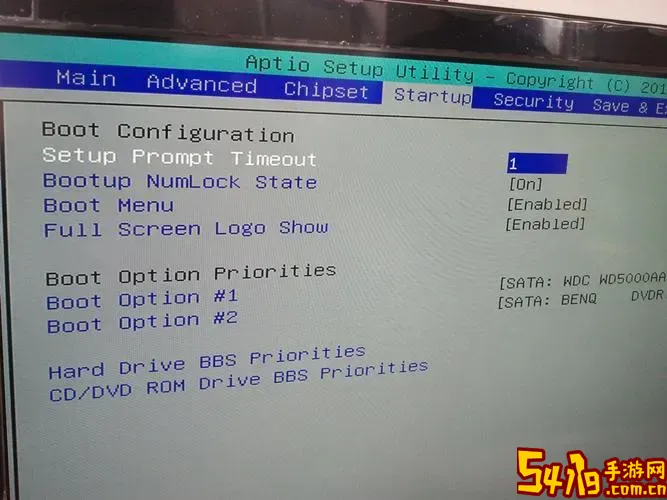
这是最直接也是最常用的方法。绝大部分主板的BIOS界面都提供了“Load Default Settings”或“Load Optimized Defaults”选项,能够将BIOS参数恢复到出厂状态。操作流程大致如下:
1. 重启电脑,同时按下开机画面提示的按键进入BIOS界面。一般常见的按键有Del、F2、F10、Esc等,不同品牌和型号的电脑按键可能略有不同。
2. 进入BIOS后,使用键盘的方向键移动到BIOS主菜单或“Exit”菜单内,找到“Load Default Settings”、“Load Setup Defaults”、“Load Optimized Defaults”等选项。
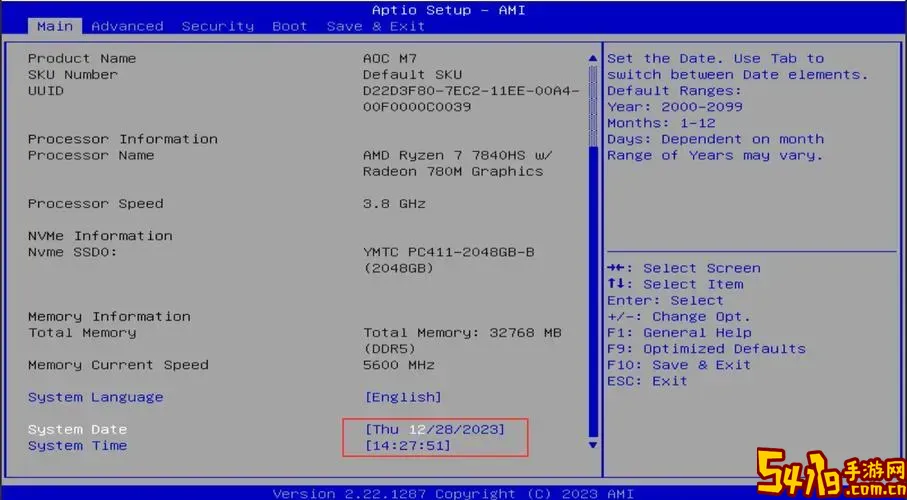
3. 选中该选项后,按确认键(通常是回车键),然后根据提示保存更改(Save)并退出(Exit),电脑会重新启动,并且BIOS参数已恢复为默认。
对于中国地区用户来说,BIOS界面一般支持中英文切换,但不排除部分原装品牌电脑中BIOS界面仅支持英文,用户需耐心查找对应选项。
二、使用主板跳线(Jumpers)恢复BIOS
当BIOS菜单无法进入或系统无法启动时,可以考虑通过硬件方式还原BIOS。这种方法适用于台式电脑用户:
1. 关闭电脑电源,并拔掉电源线,确保主板无电。
2. 打开机箱,找到主板上的“CLR_CMOS”跳线,通常在主板说明书中能找到详细位置。该跳线一般有三个针脚,标有“CLR_CMOS”、“CLEAR”、“JBAT”等字样。
3. 将跳线帽从默认连接的两个针脚,移至另外两针脚,保持几秒钟(一般为5-10秒),然后再移回原位置。
4. 关闭机箱,重新接通电源,开机即可看到BIOS被还原为默认设置。
在中国市场,许多DIY玩家和维修人员都熟悉这一操作方法,许多主板厂商也会在说明书中特别提醒如何通过跳线清除BIOS数据。
三、取下主板电池恢复BIOS
另外一种硬件级还原方法是取下主板上的CMOS电池。CMOS电池为主板提供持续电力,让BIOS设置得以保存。
1. 关闭并断开电脑电源,打开机箱。
2. 找到主板上的纽扣电池,大多数是CR2032型号。
3. 使用非导电工具将电池取下,静置约5-10分钟,等待BIOS设置重置。
4. 再将电池装回,关闭机箱,接通电源开机,BIOS设置将恢复默认。
此方法适用范围广,不仅适用于台式机,还适用于部分笔记本,但部分笔记本电池位置不易拆卸,建议谨慎操作。
四、重置BIOS时的注意事项
1. 在重置BIOS默认设置前,最好备份当前BIOS设置,尤其是高级用户或企业用户,以防止某些自定义参数丢失造成系统无法正常工作。
2. 如果电脑在重置BIOS后仍无法启动,建议检查硬件连接,或联系专业技术支持。
3. 笔记本用户应注意操作安全,避免损坏内部元器件,必要时请寻求专业维修服务。
4. 恢复BIOS默认设置后,部分特定系统需要重新调整启动顺序、时间日期、安全启动等参数,确保系统能够顺利启动。
五、小结
BIOS作为电脑硬件与软件之间的桥梁,其设置的正确与否直接影响整个计算机系统的稳定和性能。当我们遇到BIOS错误或者需要清除自定义设置时,将BIOS还原为默认设置是一个行之有效的解决方案。无论是通过BIOS菜单,还是通过硬件跳线和取下电池等方法,用户都可以根据自身电脑设备的类型和具体情况选择适合的方式。
对中国地区的用户来说,本地的主板厂商和电脑品牌大多在官方网站和说明书中提供了详细的BIOS操作指南,用户可以根据机器型号查找相关资料,或者在技术论坛和社区中寻求帮助。通过正确还原BIOS设置,不仅可以解决许多系统问题,还能帮助用户更好地理解和掌握电脑的底层运行机制。